Saat Anda menambahkan halaman modern ke situs, Anda bisa menambahkan dan mengkustomisasi komponen web, yang merupakan blok penyusun halaman Anda.
Artikel ini menguraikan komponen web Jam dunia, yang memungkinkan Anda untuk memperlihatkan waktu di lokasi yang berbeda di seluruh dunia.
Catatan:
-
Beberapa fungsi diperkenalkan secara bertahap ke organisasi yang telah memilih program Rilis Bertarget. Artinya, Anda mungkin belum melihat fitur ini atau fitur mungkin terlihat berbeda dari yang dijelaskan dalam artikel bantuan.
-
Komponen web jam dunia tidak tersedia di SharePoint Server 2019.
-
Masuk ke halaman tempat Anda ingin menambahkan komponen web.
-
Jika halaman Anda belum berada dalam mode edit, klik Edit di bagian kanan atas halaman. Temukan Toolbox (

-
Pilih Lihat semua komponen web, lalu pilih atau seret dan jatuhkan Jam dunia dari daftar komponen web.
-
Mulai ketikkan lokasi dalam kotak Tambahkan lokasi . Lalu, pilih lokasi dari menu menurun.
-
Komponen web sekarang akan memperlihatkan tanggal, waktu, dan lokasi saat Anda mengaturnya.
-
Untuk mengkustomisasi format tanggal/waktu, klik Edit properti (

-
Format tanggal - Pilih format tanggal bagaimana Anda ingin tanggal ditampilkan (misalnya, mm/dd/yyyy, yang akan ditampilkan sebagai 08/01/2019, atau mmm dd, yyyy, yang akan ditampilkan sebagai 01 Agu 2019).
-
Format waktu - Pilih antara format AM/PM, atau format 24 jam.
-
Hari dalam seminggu - Untuk memperlihatkan hari dalam seminggu, atur slider Perlihatkan hari dalam seminggu ke Ya.
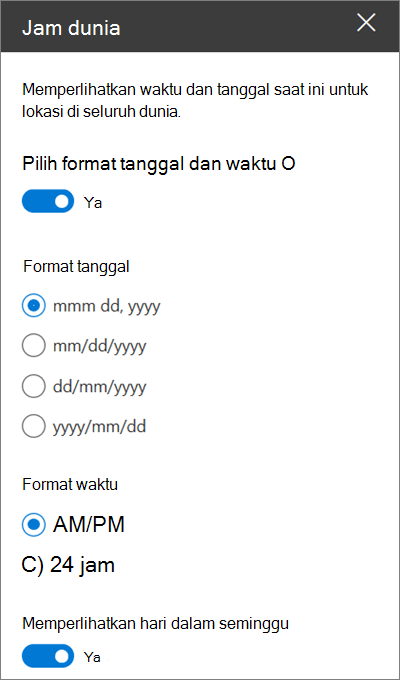
-
-
Untuk mengalihkan lokasi, klik Edit properti (

-
Nama tampilan lokasi - Ketikkan apa yang ingin Anda tampilkan untuk nama lokasi.
-
Zona waktu - Pilih dari menu menurun zona waktu yang sesuai.
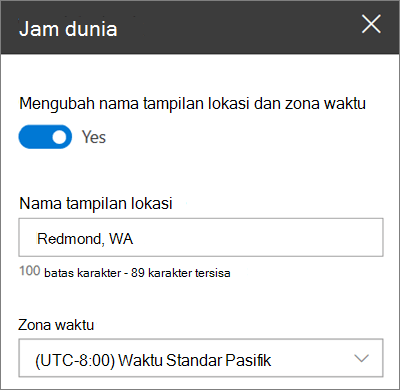
-
Anda juga dapat menambahkan jam dunia tambahan untuk lokasi lain sesuai kebutuhan.










